Si abre el Administrador de tareas y desplácese hacia abajoEn la sección Procesos de Windows, verá un proceso llamado Ejecución ejecutable del servicio Antimalware. En su mayor parte, este servicio no gravará los recursos de su sistema. Consume poca, si alguna, memoria. No tiene un costo real en el uso de la CPU. Sin embargo, en ocasiones, puede notar que este servicio de repente comienza a consumir más recursos del sistema. Esto sucede cuando el sistema está inactivo, p. estás leyendo algo en tu navegador. El mayor uso del sistema dura poco tiempo y luego vuelve a cero. Es probable que se pregunte cuál es el proceso ejecutable del servicio Antimalware. La respuesta muy simple; Es Windows Defender.
Servicio antimalware ejecutable
Windows Defender se ejecuta constantemente en Windows 10. Permanece pasivo hasta que haga algo como descargar un archivo. Analizará el archivo en busca de amenazas y luego volverá a su estado inactivo. Esto sucede hasta que su sistema no se esté utilizando, por ejemplo, si está leyendo algo en línea. Si es necesario, Windows Defender usará este tiempo de inactividad para ejecutar un análisis de rutina. Es posible que haya notado que recibe alertas periódicas de resumen de defensor de Windows. El proceso ejecutable del servicio Antimalware es solo eso. Windows Defender en ejecución.

Deshabilitar el ejecutable del servicio antimalware
Si sale del servicio ejecutable de Antimalwareproceso desde el Administrador de tareas, simplemente se inicia nuevamente. Esto se debe a que no puede desactivar Windows Defender. Antimalware Service Executable es un proceso de Windows, por lo que simplemente se inicia nuevamente.
Si realmente fuera a deshabilitar el proceso, usteddeshabilitaría efectivamente Windows Defender, lo cual no es recomendable. Windows Defender mantiene su sistema seguro, por lo que, a menos que tenga un antivirus para usar en su lugar, no debe desactivarlo.
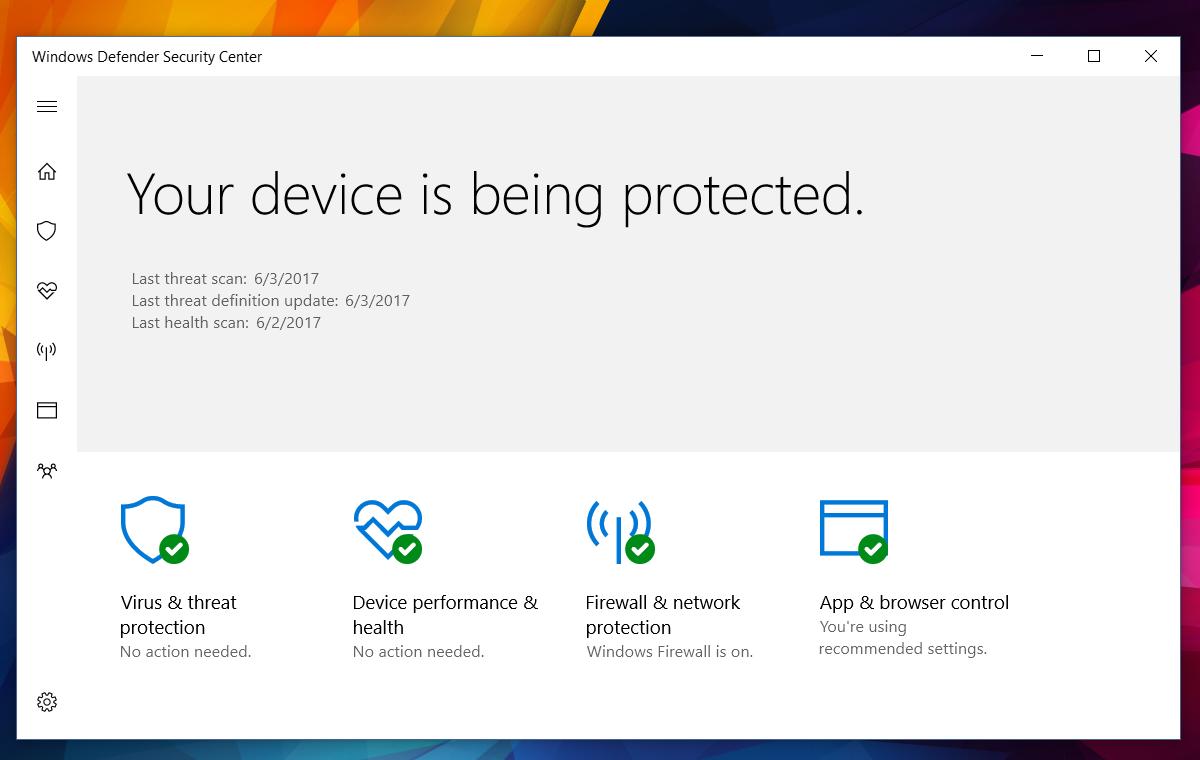
Sin embargo, si tiene un antivirus, puede activarServicio antimalware ejecutable desactivado. Para hacer esto, debe editar el Registro de Windows. Abra el Registro de Windows y navegue a la siguiente ubicación.
HKEY_LOCAL_MACHINESOFTWAREMicrosoftWindows Defender
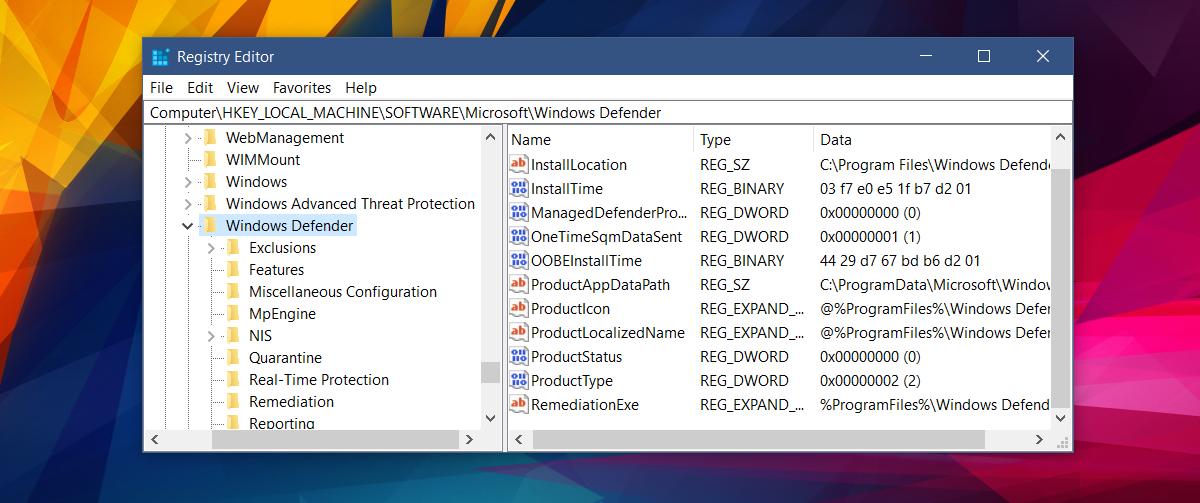
Busque dos llaves aquí; DisableAntiSpyware, yDisableAntiVirus. Si encuentra ambas claves, haga doble clic para editarlas y establezca su valor en 1. Si solo ve la clave DisableAntiSpyware, establezca su valor en 1. En caso de que ninguna de estas claves esté allí, haga clic derecho y agregue un nueva clave DWORD de 32 bits. Nómbrelo DisableAntiSpyware y establezca su valor en 1.
Eso es todo lo que se necesita para deshabilitar Windows Defender.
Ocultar el icono de Windows Defender de la bandeja del sistema
Si está de acuerdo con el proceso ejecutable del servicio Anitmalware y está realmente molesto con el icono de Windows Defender en la bandeja del sistema, puede deshabilitarlo.
Abre la aplicación de configuración. Vaya al grupo de configuración Personalización. Seleccione la pestaña "Barra de tareas". Desplácese hacia abajo hasta la sección Área de notificación y haga clic en "Seleccionar qué iconos aparecen en la barra de tareas".
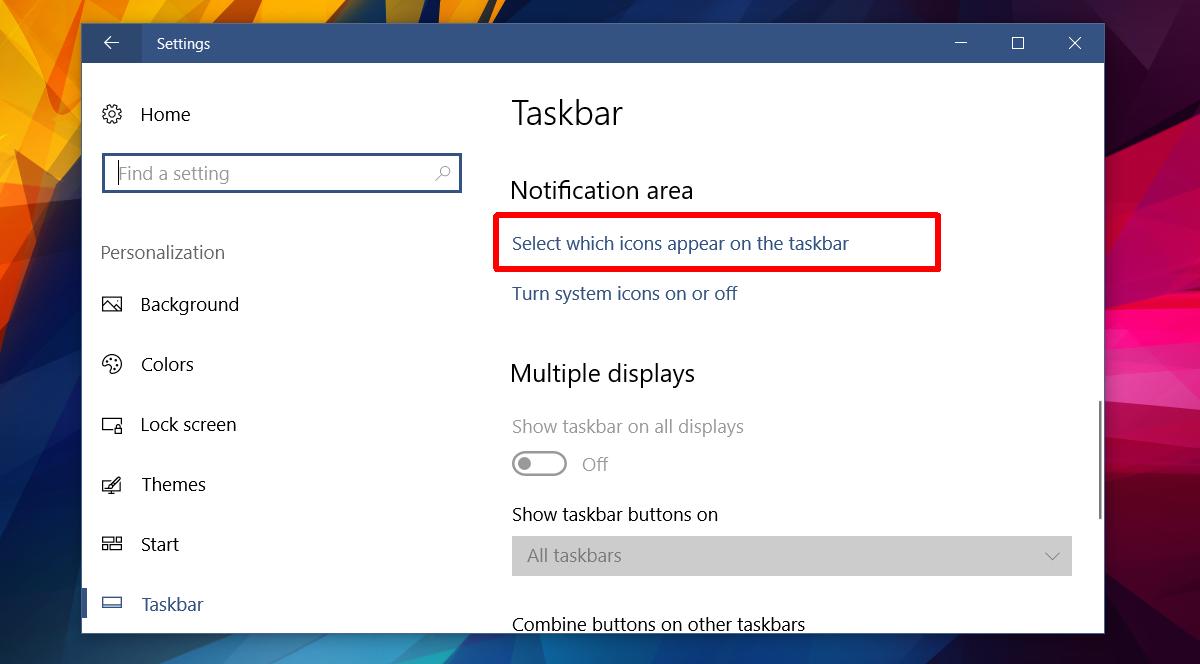
En "Seleccionar qué iconos aparecen en la barra de tareas"pantalla, apague el icono de Windows Defender. Windows Defender continuará ejecutándose y le dará alertas resumidas. Su icono de la bandeja del sistema estará oculto.
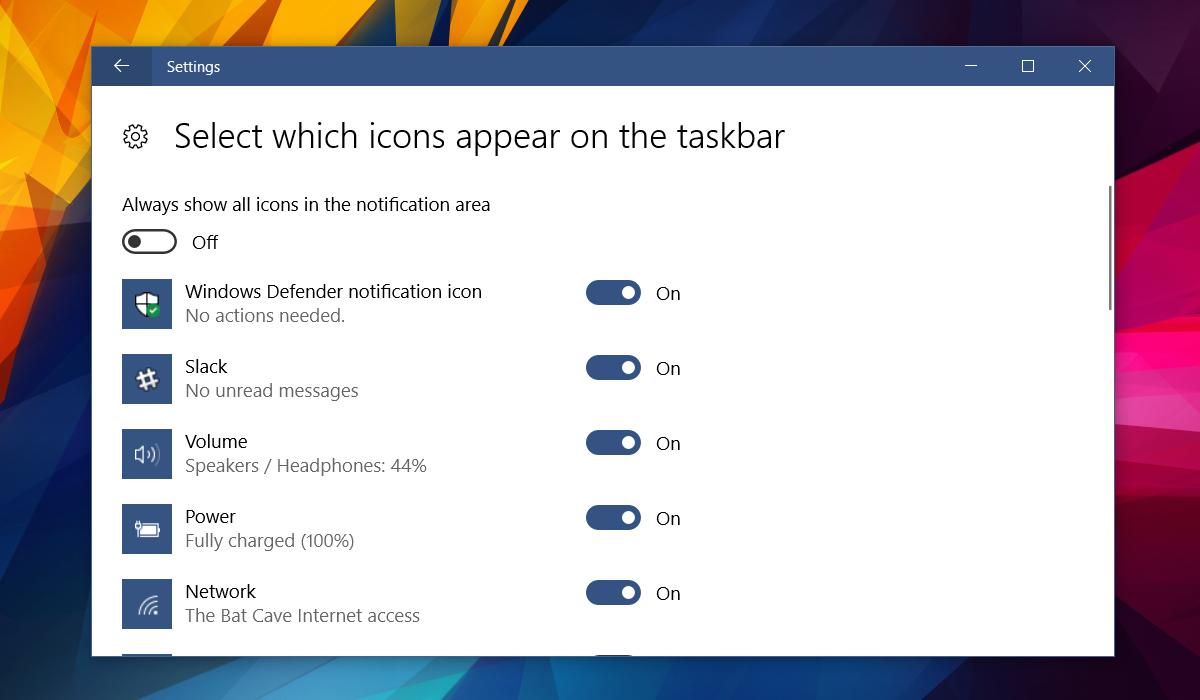













Comentarios